GOROLIB DESIGNブログ(はやさはちから)で公開しているスクリプトの有料版です。ノート(単品)の集合体ですので今後公開するすべての有料スクリプトが使い放題になります!
¥1,000
- 運営しているクリエイター
記事一覧
選択範囲をアートボードのサイズにするスクリプト(マージン設定可・新方式) #Illustrator #scripting
【スクリプト概要】 選択範囲をアートボードのサイズにします。マージン設定も可能です。 【スクリプトファイル名】 G381_SelectToABD.jsx 【使い方】 (1)アートボードサイズにしたいオブジェクトを選択します (2)このスクリプトを起動します (3)ダイアログもしくはパラメータで指定されたマージンをプラスしてアートボードサイズを変更します ※埋め込みパラメータ対応スクリプトです 【仕様】 (1)アクティブアートボードのサイズを変更します (2)オブジ
有料
500
Webデザイン中にいつも気になるアートボードの高さをすぐにピッタリさせるスクリプト #Illustrator #scripting
【スクリプト概要】 選択オブジェクトの下端をアクティブアートボードの下端にします 【スクリプトファイル名】 G378_AdjustABD2.jsx 【使い方】 (1)高さを変更したいアートボードをアクティブにします (2)アートボードの下端にしたいオブジェクトを選択します (3)このスクリプトを起動します (4)アクティブアートボードが選択オブジェクトの下端までの高さに変更されます ───── 詳細はこちらから http://gorolib.blog.jp/arch
有料
300

